Thủ Thuật
Cách xóa dòng, cột, bảng trong Word
Cách xóa dòng, cột, bảng trong Word
Thao tác với bảng trong Word các bạn gặp phải khó khăn khi thừa dòng, thừa cột.. các bạn cần xóa dòng, cột và đôi khi các bạn cần xóa bảng không cần thiết. Nếu chỉ nhấn phím Delete thông thường thì sẽ không thể xóa được.
Bài viết dưới đây hướng dẫn cách bạn cách xóa dòng, cột, bảng trong Word 2007, 2010, 2013.
Xóa dòng trong Word.
Chọn (bôi đen) dòng cần xóa sau đó các bạn nhấn chuột phải và chọn Delete Rows.
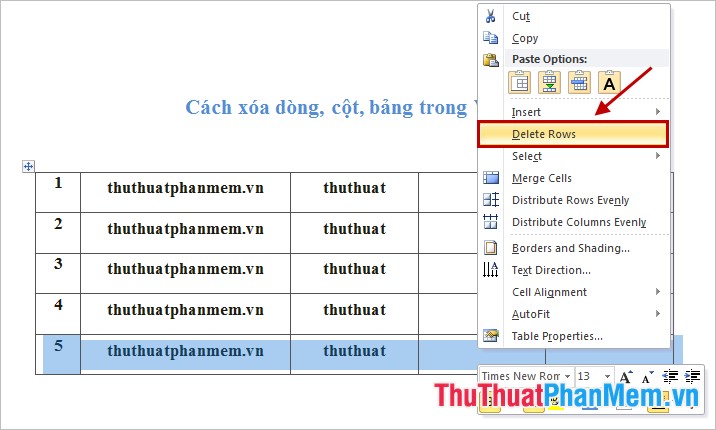
Hoặc các bạn chọn (bôi đen) dòng cần xóa, trên phần Table Tools trên thanh Ribbon các bạn chọn Layout -> Delete -> Delete Rows để xóa dòng.
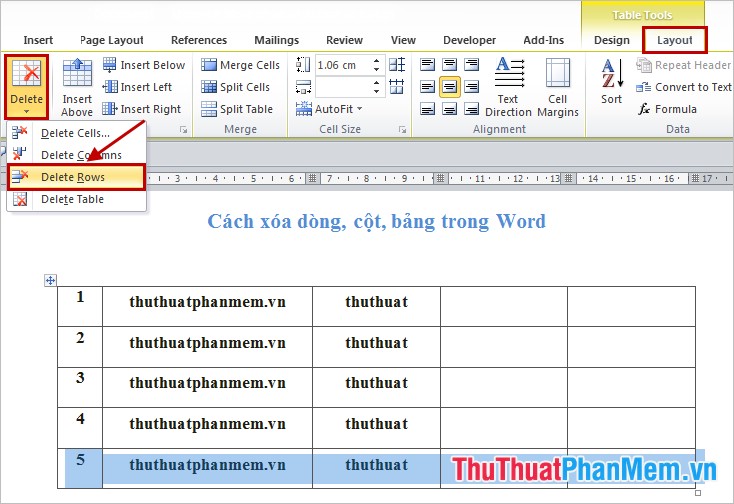
Xóa cột trong Word.
Chọn (bôi đen) cột cần xóa, sau đó các bạn nhấn chuột phải và chọn Delete Columns.
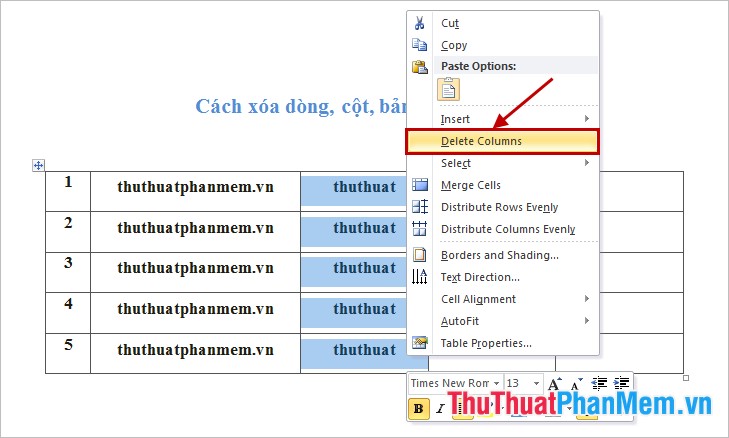
Hoặc các bạn bôi đen cột cần xóa sau đó chọn Layout -> Delete -> Delete Columns để xóa cột.
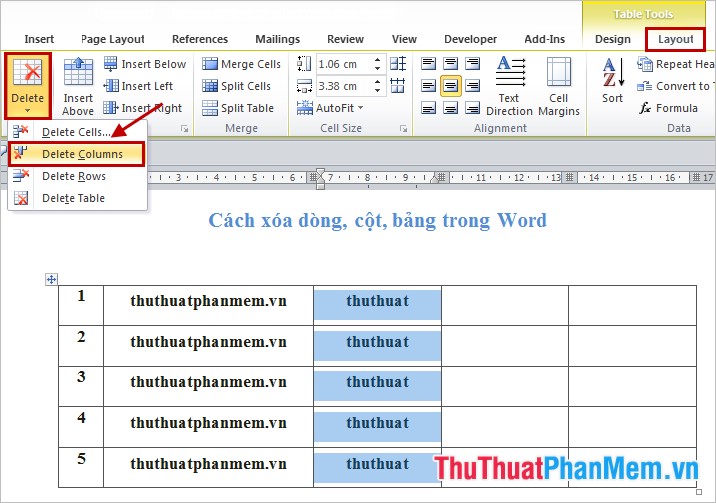
Xóa bảng trong Word.
Chọn toàn bộ bảng bằng cách bôi đen tất cả các hàng các cột hoặc các bạn chọn biểu tượng trung tâm để chọn toàn bộ bảng. Sau đó các bạn nhấn chuột phải và chọn Delete Table.
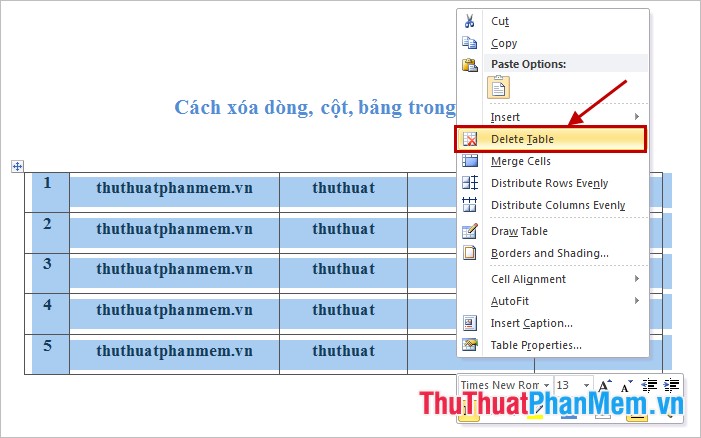
Hoặc các bạn chọn toàn bộ bảng và chọn Layout -> Delete -> Delete Table để xóa bảng.
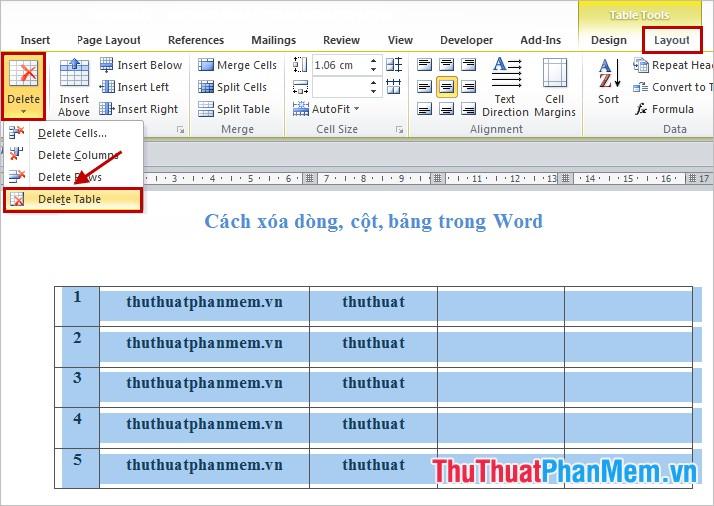
Bài viết trên đã hướng dẫn các bạn cách xóa dòng, xóa cột và xóa bảng trong Word 2010, với các phiên bản Word 2007, 2013 các bạn thực hiện tương tự. Chúc các bạn thành công!
Nguồn tham khảo từ Internet
Bài viết cùng chủ đề:
-
Cách viết căn bậc 2 trong Word
-
Cách đánh dấu tích trong Word
-
Cách thu hồi thư đã gửi, Recall mail trong Outlook
-
Cách đổi Inch sang cm trong Word 2016
-
Top 5 Phần mềm thiết kế nhà miễn phí tốt nhất hiện nay 2021
-
Cách chuyển Excel sang PDF, chuyển file Excel sang PDF nhanh chóng, giữ đúng định dạng
-
Cách cài chế độ truy bắt điểm trong CAD
-
Cách đánh số trang trong Word 2016
-
Những stt buông tay hay nhất
-
Cách chụp màn hình Zalo
-
Hướng dẫn cách đặt Tab trong Word
-
Cách chỉnh khoảng cách chuẩn giữa các chữ trong Word
-
Các cách tải nhạc về máy tính đơn giản, nhanh chóng
-
Xoay ngang 1 trang bất kỳ trong Word
-
Cách sửa lỗi chữ trong Word bị cách quãng, chữ bị cách xa trong Word
-
Cách thêm font chữ vào PowerPoint, cài font chữ đẹp cho PowerPoint
















